Cara membuka fail exe pada mac

- 1290
- 52
- Mr. Ramon Runolfsson
Kebanyakan program perisian mempunyai versi Windows dan MacOS. Tetapi apa yang berlaku apabila anda mempunyai MacBook dan program atau aplikasi tertentu hanya berjalan di Windows? Berita baiknya ialah anda tidak perlu mempunyai komputer Windows untuk menjalankan perisian berasaskan Windows.
Fail yang boleh dilaksanakan direka untuk tingkap dan tidak dapat dijalankan secara asli di macOS. Tetapi dengan alat yang betul, desktop Mac atau buku nota boleh membuka program yang dibungkus dalam fail exe. Dalam tutorial ini, kami akan menunjukkan kepada anda cara membuka fail exe pada Mac tanpa perlu memasang Windows pada peranti anda.
Isi kandungan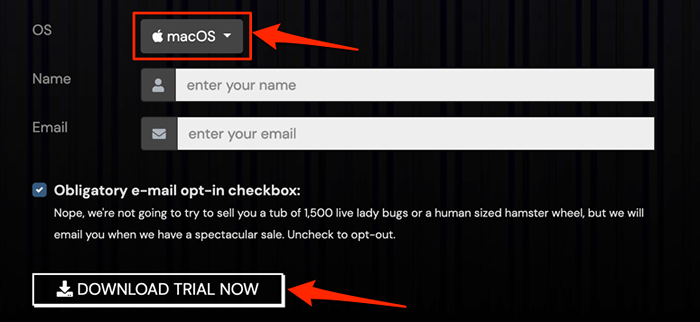
Anda boleh memasang program Windows dari perpustakaan dalam aplikasinya Crossover atau menjalankan fail exe yang dimuat turun dari sumber pihak ketiga melalui crossover.
- Klik kanan fail exe, pilih Buka dengan, pilih Crossover, dan ikuti arahan pemasangan.
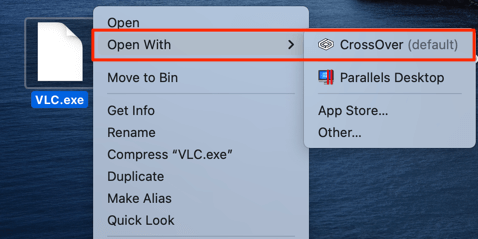
- Untuk memasang aplikasi berasaskan Windows dari perpustakaan crossover, lancarkan crossover dan pilih Pasang Aplikasi Windows.
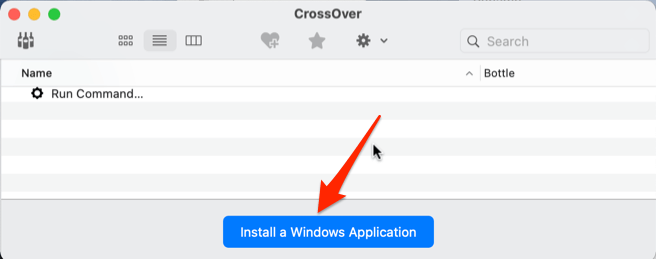
- Taipkan nama aplikasi Windows yang ingin anda pasang di kotak carian dan pilih versi terkini aplikasi dari senarai.
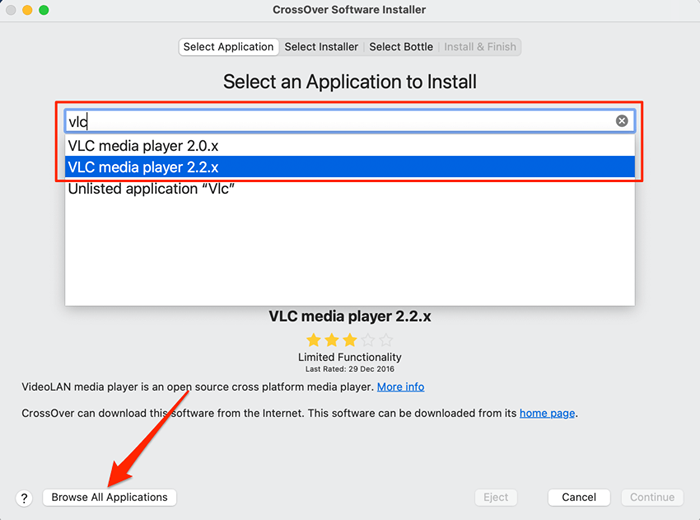
Lebih baik lagi, pilih Semak imbas semua aplikasi butang di sudut kiri bawah untuk melihat senarai aplikasi yang terdapat di perpustakaan crossover. Pilih aplikasi di bar sisi kiri dan pilih Teruskan untuk bergerak ke langkah seterusnya.
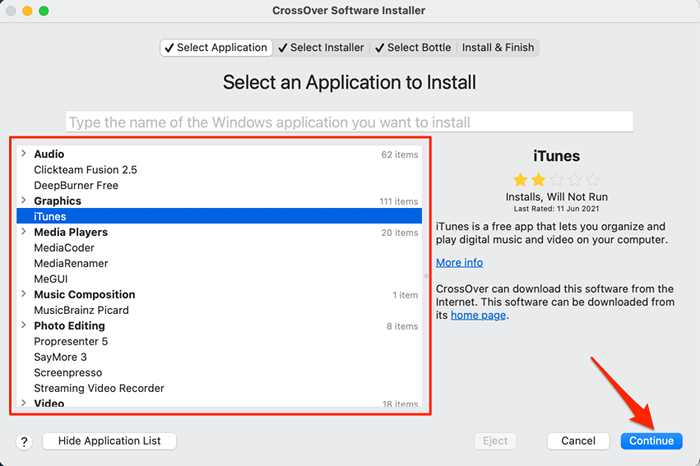
- Pilih Teruskan untuk meneruskan.
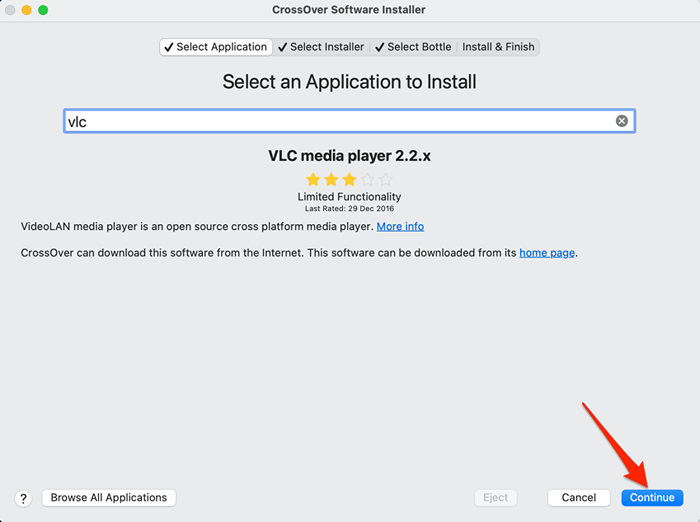
- Pilih Pasang.
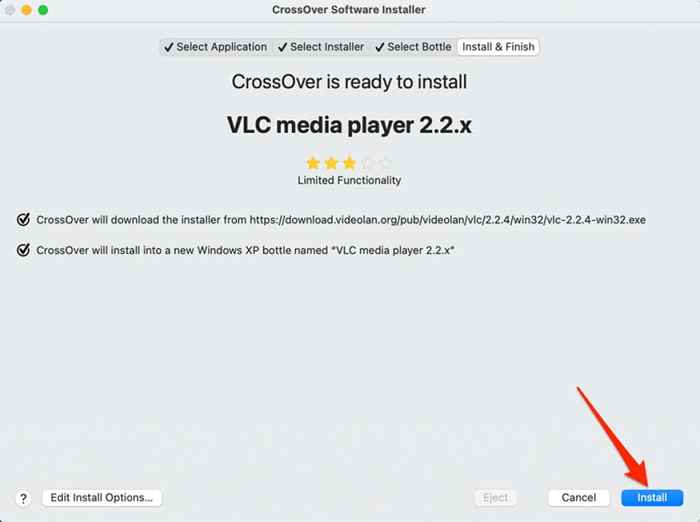
- Tunggu crossover untuk memuat turun fail persediaan dan pasang aplikasinya. Crossover kemudian akan membuat persekitaran "botol" di mana aplikasi akan beroperasi pada Mac anda. Ikuti arahan pemasangan aplikasi untuk meneruskan.
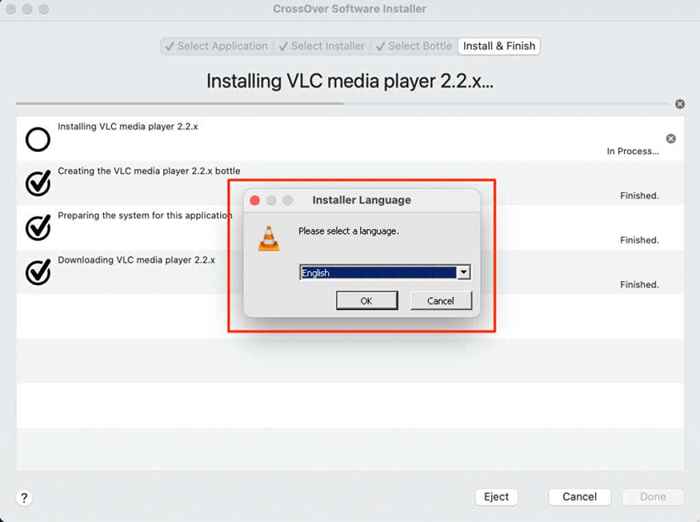
- Bergantung pada aplikasi yang anda pasang, crossover akan meminta akses kepada jumlah rangkaian Mac anda dan komponen sistem lain. Memberikan crossover keizinan yang diperlukan dan teruskan ke langkah seterusnya untuk membuka aplikasi Windows.
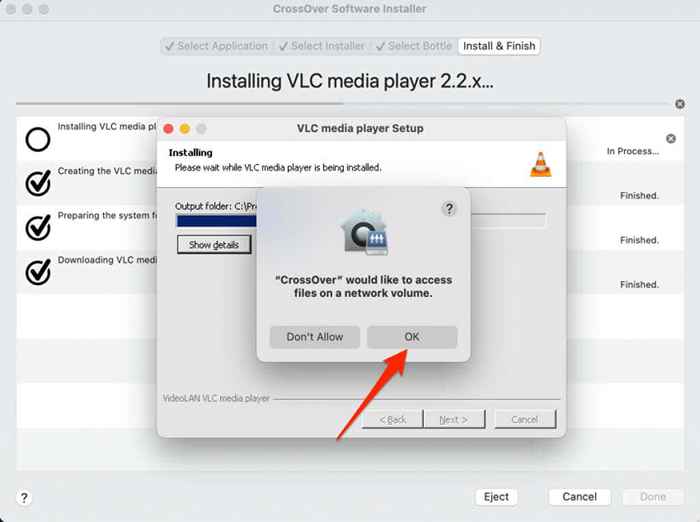
- Pilih Selesai Apabila anda mendapat mesej kejayaan bahawa pemasangan aplikasi selesai. Itu akan menutup pemasang crossover.
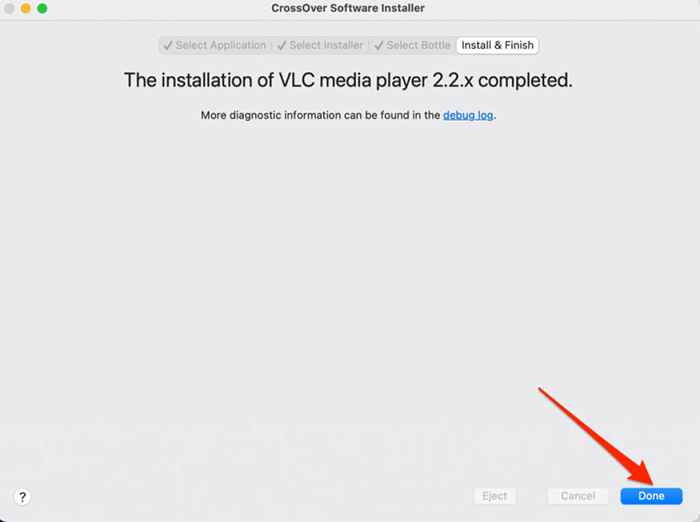
- Untuk melancarkan aplikasinya, pergi ke Botol bahagian di bar sisi, pilih nama aplikasi, dan klik dua kali ikon aplikasi.
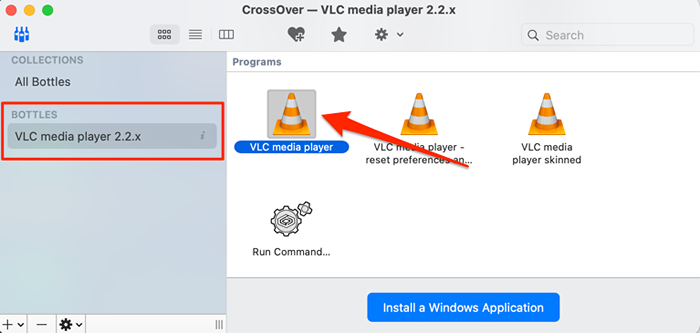
- Sekali lagi, anda akan diminta untuk memberikan akses aplikasi ke fail anda. Pilih okey bersambung.
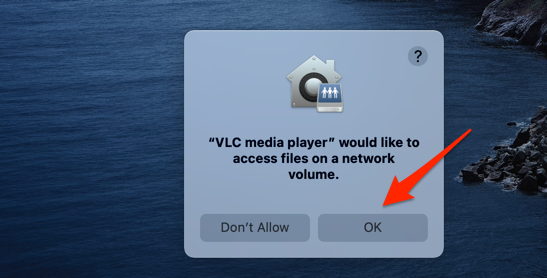
Itu akan melancarkan aplikasinya dengan segera, dan anda akan melihat ikonnya di dok mac anda. Perhatikan bahawa crossover adalah persekitaran tuan rumah, jadi penutupan atau memaksa emulator (i.e., Crossover) juga akan menutup aplikasi windows yang anda jalankan.
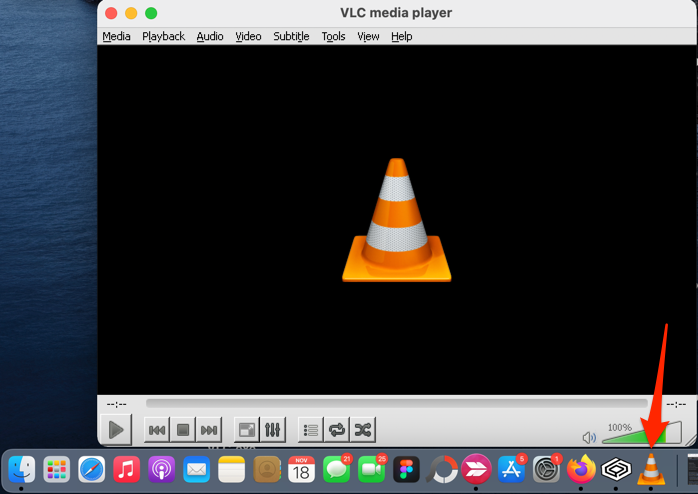
Buka fail exe pada mac menggunakan wain
Wain (atau Winebottler) adalah satu lagi PC pihak ketiga yang popular untuk Mac. Ini sumber terbuka (percuma), mudah digunakan, dan berfungsi dengan baik pada macs yang menjalankan macos mojave dan sierra tinggi. Kami berjaya memasang wain pada peranti ujian kami, tetapi kami tidak dapat membuka sebarang fail exe kerana ralat "prefix ciptaan dibatalkan".
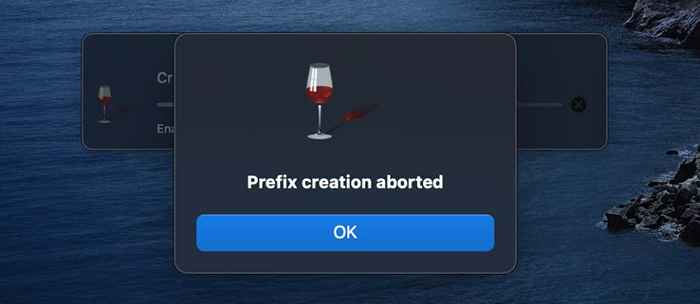
Nampaknya wain tidak serasi sepenuhnya dengan macOS Catalina dan versi macOS yang lebih baru. Ini adalah pilihan terbaik jika anda mempunyai notebook Mac lama atau desktop yang menjalankan macos mojave atau sierra tinggi. Anda tidak perlu membayar sepeser pun. Plus, ia sangat mudah digunakan.
- Pergi ke bahagian Muat turun di laman web Winebottler dan muat turun fail persediaan aplikasi.
- Muat turun versi "Pembangunan" perisian jika Mac anda menjalankan MacOS High Sierra atau yang lebih baru. Jika tidak, muat turun versi "stabil" Winebottler.
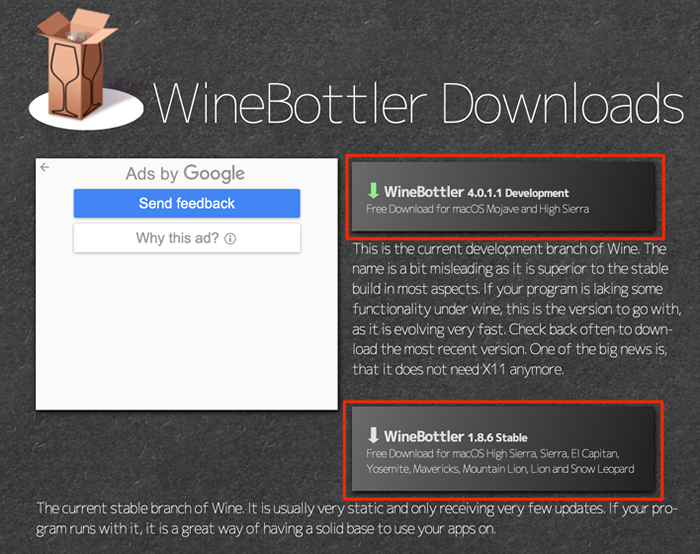
Ciri-ciri yang bijak, Winebottler Development lebih tinggi daripada Winebottler Stable. Ia juga biasanya lebih stabil, terutamanya kerana ia dikemas kini lebih kerap daripada edisi yang stabil.
- Buka pakej persediaan dan seret kedua -dua Wain dan Ikon Winebottler ke folder "Aplikasi".
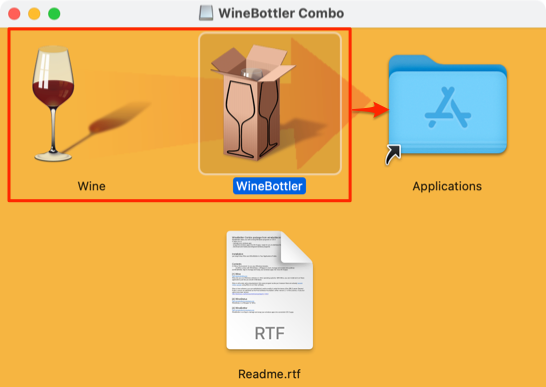
- Tunggu pemasang untuk menyalin fail program ke folder aplikasi dan tutup tetingkap pemasangan apabila selesai.
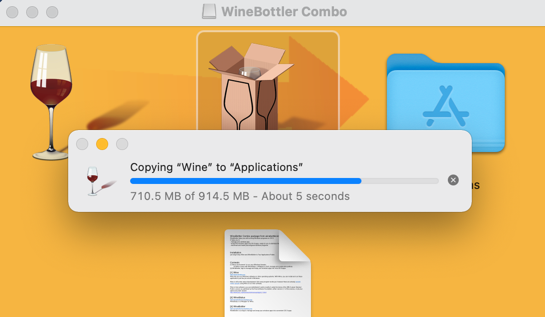
Winebottler mempunyai "pemasang automatik" yang mengendalikan pengangkat berat di belakang pembukaan program berasaskan Windows di Mac anda. Pemasang memuat turun aplikasi dari internet, menetapkannya di Mac anda dan melakukan konfigurasi yang diperlukan. Di papan pemuka Winebottler, anda akan menemui program berasaskan Windows yang merangkumi kategori seperti pelayar web, alat perniagaan, pemain media, permainan, alat pembangunan, utiliti, dan lain-lain.
- Pergi ke bahagian "Muat turun" dan pilih Pasang Untuk memuat turun aplikasi ke Mac anda.
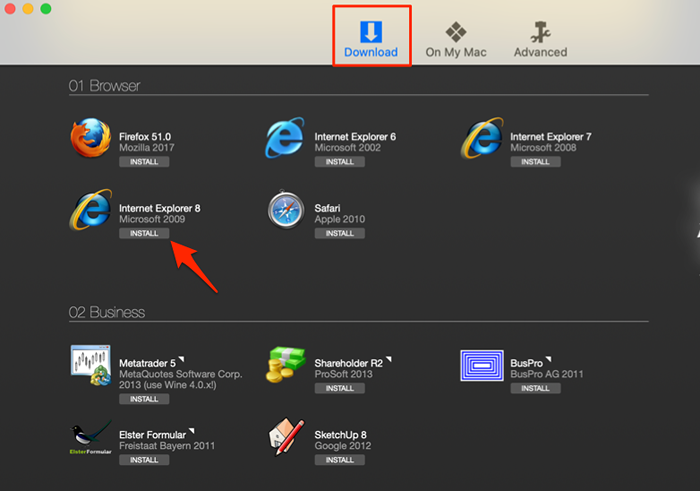
Pilih nama aplikasi untuk membuka halaman keterangan aplikasi. Itu akan mengalihkan anda ke laman web pemaju di penyemak imbas lalai Mac anda.
Ia juga mungkin untuk membuka fail persediaan exe untuk aplikasi berasaskan Windows di luar senarai Winebottler.
- Pergi ke lokasi fail di Mac anda, klik kawalan atau klik kanan fail exe, dan pilih Wain.
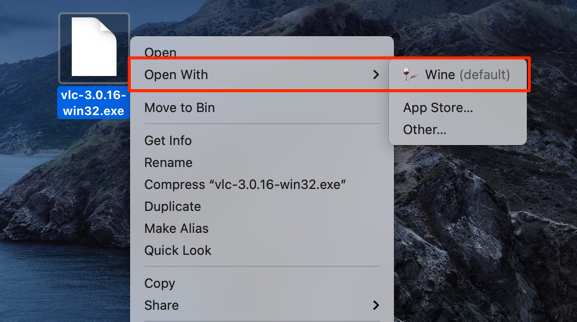
MacOS mungkin gagal menjalankan emulator wain kerana ia dari pemaju yang tidak dikenali.
- Pilih Batalkan dan teruskan ke langkah 8 jika ralat dalam imej di bawah muncul di skrin Mac anda.
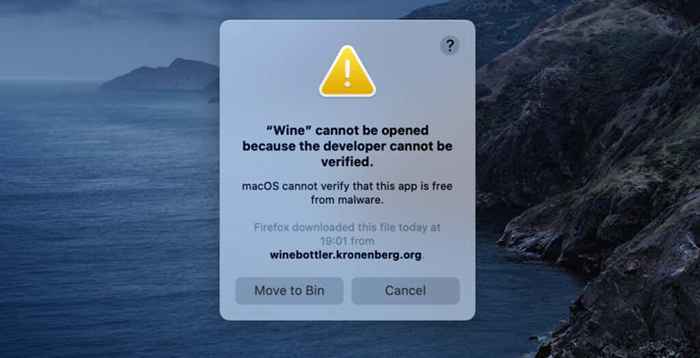
- Pergi ke Keutamaan sistem > Keselamatan & Privasi > Umum dan pilih Buka Bagaimanapun butang di sebelah pemberitahuan yang mengatakan wain disekat.
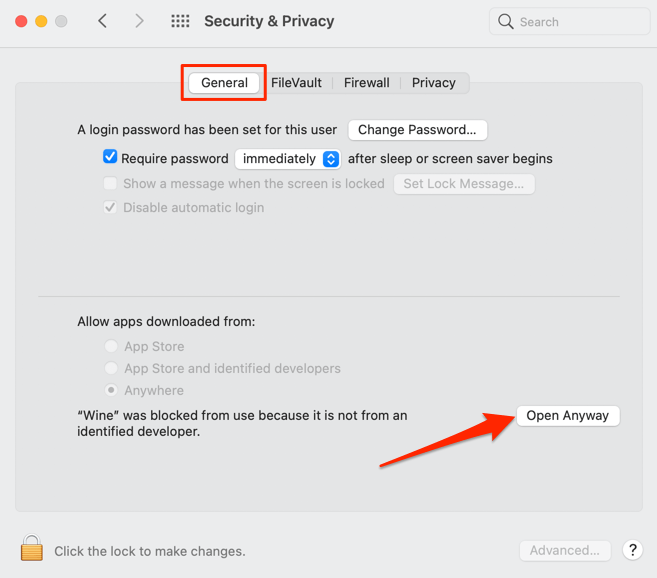
- Pilih Buka untuk meneruskan.
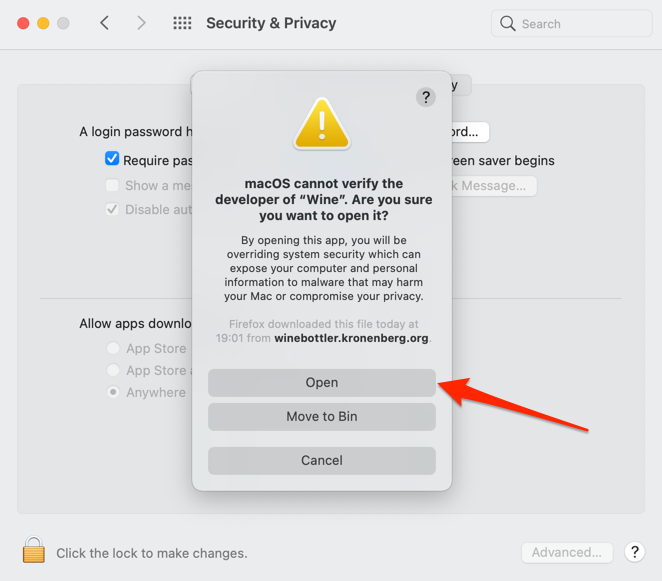
Ikuti arahan pemasangan dan anda akan dapat menjalankan aplikasi Windows pada Mac anda melalui persekitaran Winebottler. Sekiranya wain memaparkan ralat "Penciptaan Awalan yang dibatalkan" atau mesej ralat lain, gunakan crossover sebaliknya.
Sekiranya anda berminat menggunakan Winebottler, satu -satunya penyelesaian adalah untuk menurunkan Mac anda ke Mojave atau Sierra Tinggi.
Membawa tingkap ke mac
"Boot Camp" adalah utiliti terbina dalam yang membolehkan pengguna Mac menjalankan Windows bersama MacOS pada Mac dengan pemproses Intel. Anda juga boleh membuka fail exe pada Mac menggunakan mesin maya seperti VirtualBox dan Parallels Desktop. Mesin maya memerlukan pemasangan Windows penuh, jadi mereka sesuai untuk pengguna Mac yang menjalankan aplikasi Windows hampir setiap hari. Jika tidak, crossover dan wain adalah pilihan terbaik anda untuk menjalankan aplikasi Windows pada Mac untuk tempoh yang singkat.
- « Cara Memperbaiki Kod Ralat Hulu P-Dev320
- Masa terbaik untuk membeli komputer untuk tawaran yang luar biasa »

